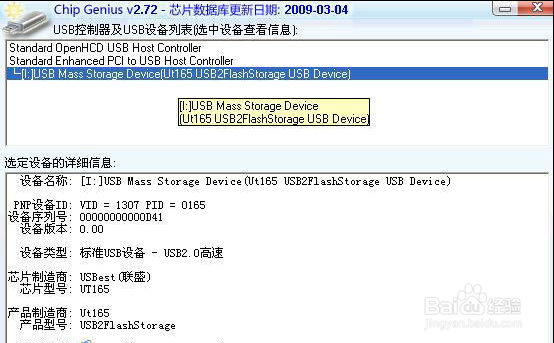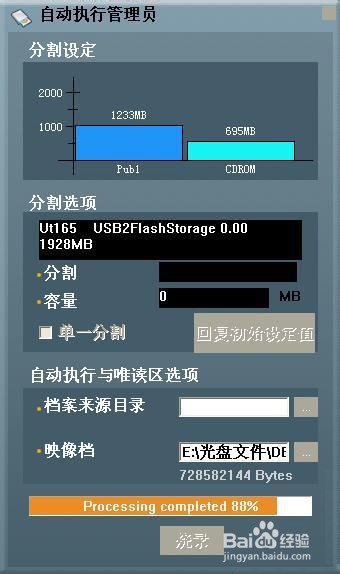U盘量产详细图文教程
“U盘量产”我想大家都有可能听说过,最近有很多网友在都提出这个问题,小编最近也做了个量产的尝试,结果非常顺利地做好了量撸赳咸米产,接下来我就把我做量产的经验分享给大家。
首先咱们要知道量产意思就是U盘生产工具。那么我们如何将U盘制作成为我们可以使用的,在电脑上面显示的磁盘为:CD-ROM呢?
第一需要用到的软件:ChipGenius,这是用来检测U盘芯片组的型号和刷量产软件的工具。
U盘量产软件:基本上每一种不同的U盘芯片厂家都会有专门的量产工具,咱们可以先用ChipGenius检测出芯片的型号,然后再选择量产的软件。
现在到了关键时刻,大家请看。
首先我们打开ChipGenius软件,把U盘插入电脑的USB插口,ChipGenius就自动开始检测U盘芯片组。这里我们就可以得知该U盘的芯片型号是联盛的UT165。(如下图)
在这里我们要选用UT165的量产工具进行量产。
量产工具软件使用的截图如下:
这个量产工具非常的厉害,可以说是万能量产软件了,一直以来,用的都是这个量产工具,含有加密功能、分割功能、书签等一系列的功能,大家以后可以自己摸索。
那么,这里我们选择自动执行管理员进行量产,启动之后截图如下:
这里需要调节的量产映像档,就是选择你要烧录的光盘文件,(上图)小编烧录的是UBUNTU的光盘文件,那么选定了在E盘之后直接点烧录就可以了,然后会有进度条,等到100%的时候,就烧录好了。
下面,给大家看一下量产完成后的图片:
这里H盘是物理光驱,就是电脑自带的DVD光驱,G盘跟J盘是U盘进行量产过之后产生的光盘和U盘,是不是很奇妙呢?这个U盘还有启动项功能,那些卖笔记本电脑的和做电脑维修的朋友经常的会用到。
设置的方法就是启动的时候把U盘的启动项设置在硬盘上面,然后把第一启动盘换成光驱启动就可以了,接着你就可以想用光盘一样使用U盘了。
经过测试,量产U盘装系统的速度要大大高于光盘。其他U盘芯片组的量产和设置启动项操作类似,大家不妨尝试一下。